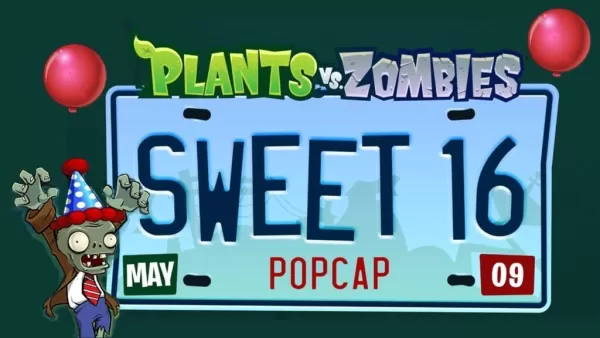Steam Güverte: Oyun Oyun Boy Oyunları Rehberi
- By Riley
- May 22,2025
Hızlı Bağlantılar
Buhar güvertesi sadece modern oyun için bir güç merkezi değil; Aynı zamanda, orijinal Game Boy'un klasikleri de dahil olmak üzere retro oyunlar oynamak için olağanüstü bir cihaza dönüştürülebilen çok yönlü bir platform. PC benzeri mimarisi sayesinde, Steam destesi benzersiz özelleştirme sunar ve eski başlıkların büyüsünü yeniden yaşamaya çalışan oyuncular için en iyi seçimdir.
Game Boy oyunlarının güzelliği, zamansız tasarımlarında ve sınırlı renk paletlerinin kısıtlamalarında bile işçilikte yatmaktadır. İşte Emudeck'i nasıl kuracağınız ve buhar güvertenizde Game Boy oyunlarının tadını çıkaracağınız konusunda kapsamlı bir rehber.
13 Ocak 2024, Michael Llewellyn tarafından güncellendi: Game Boy oyunları minimum güç gerektirse de, buhar güvertesinde mükemmel bir öykünme elde etmek, Decky Loader ve elektrikli aletler eklentisini yüklemekten büyük ölçüde yararlanır. Bu araçlar SMT'leri kontrol etmeye ve performansı artırmaya yardımcı olur. Bu kılavuz, bir buhar güvertesi güncellemesinden sonra Decky Loader'ı geri yükleme talimatlarının yanı sıra delinme yükleyicisi ve elektrikli aletlerin yüklenmesi için ayrıntılı adımlar eklenecek şekilde güncellenmiştir.
Emudeck'i yüklemeden önce
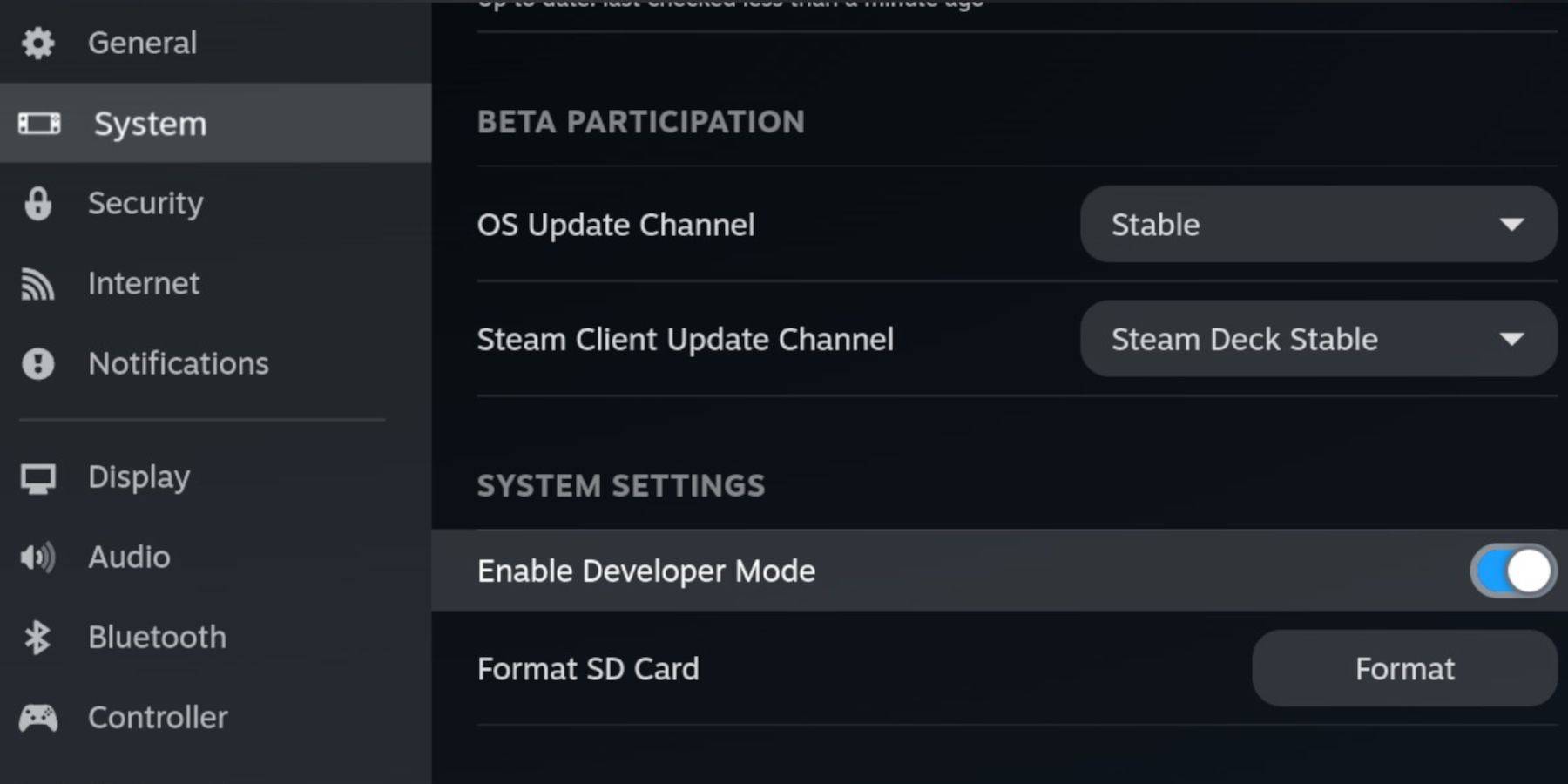 Emudeck'i kurmaya başlamadan önce, emülatörleri çalıştırmak ve en sevdiğiniz Game Boy oyunlarını saklamak için aşağıdaki temellere sahip olduğunuzdan emin olun:
Emudeck'i kurmaya başlamadan önce, emülatörleri çalıştırmak ve en sevdiğiniz Game Boy oyunlarını saklamak için aşağıdaki temellere sahip olduğunuzdan emin olun:
- Tamamen yüklü bir buhar güvertesi.
- Oyunlar ve emülatörler yüklemek için bir A2 microSD kartı.
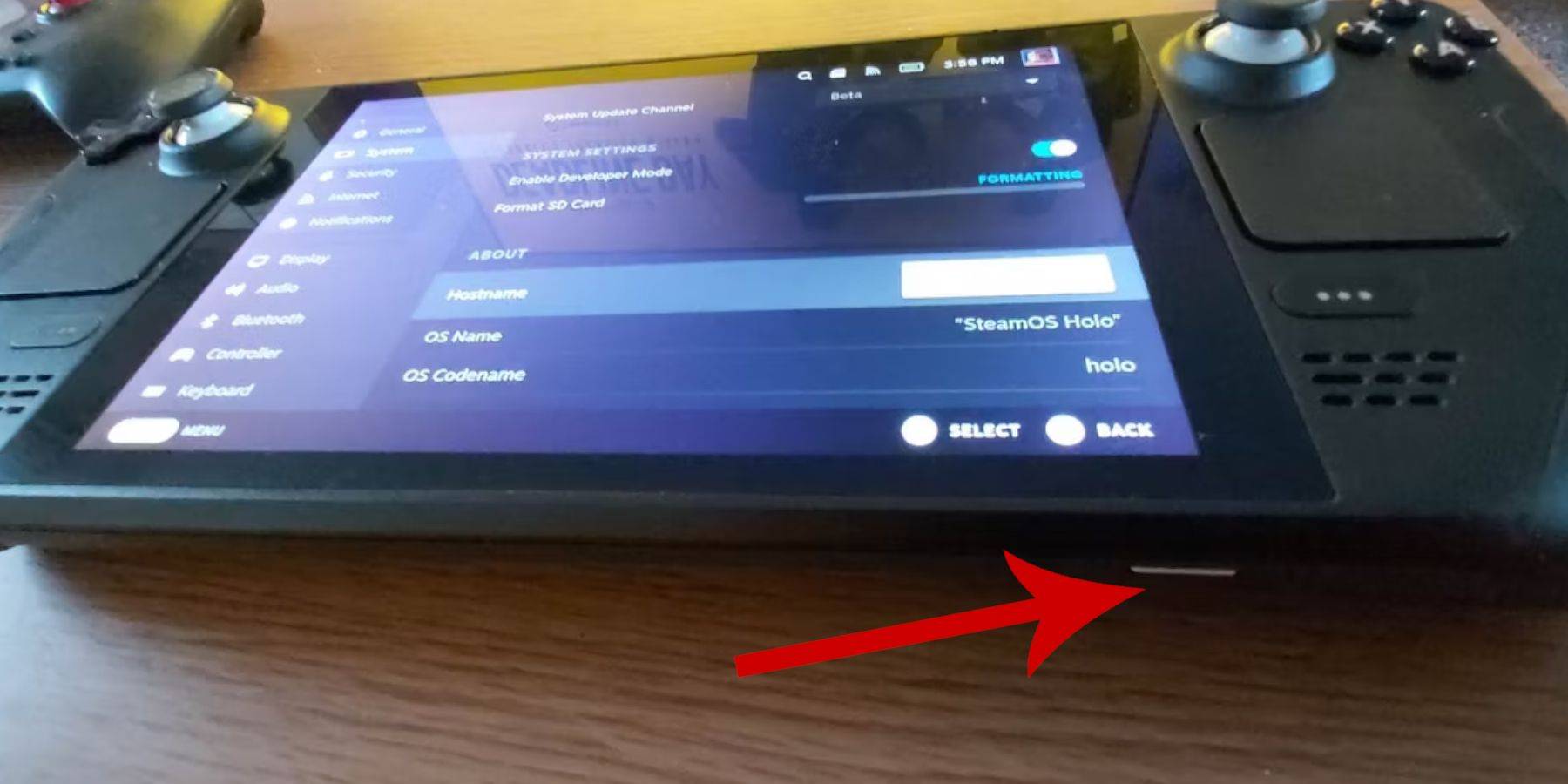 - Yasal olarak sahip olunan Game Boy Roms.
- Yasal olarak sahip olunan Game Boy Roms.
- Bluetooth klavye ve ROM'lara (veya bir buharlı güverte yerleştirme sistemiyle kullanılacak kablolu bir set) taramak ve aktarmak için fare.
Geliştirici modunu değiştir
- Ana menüye erişmek için Steam düğmesine basın.
- Sistem menüsüne gidin ve geliştirici modunu etkinleştirin.
- Geliştirici menüsünde CEF hata ayıklamasını açın.
- Menüden Güç seçeneğini seçin.
- Buhar güvertenizi geçiş yapmak için Masaüstü Moduna geçin.
Emudeck'i masaüstü moduna indirin
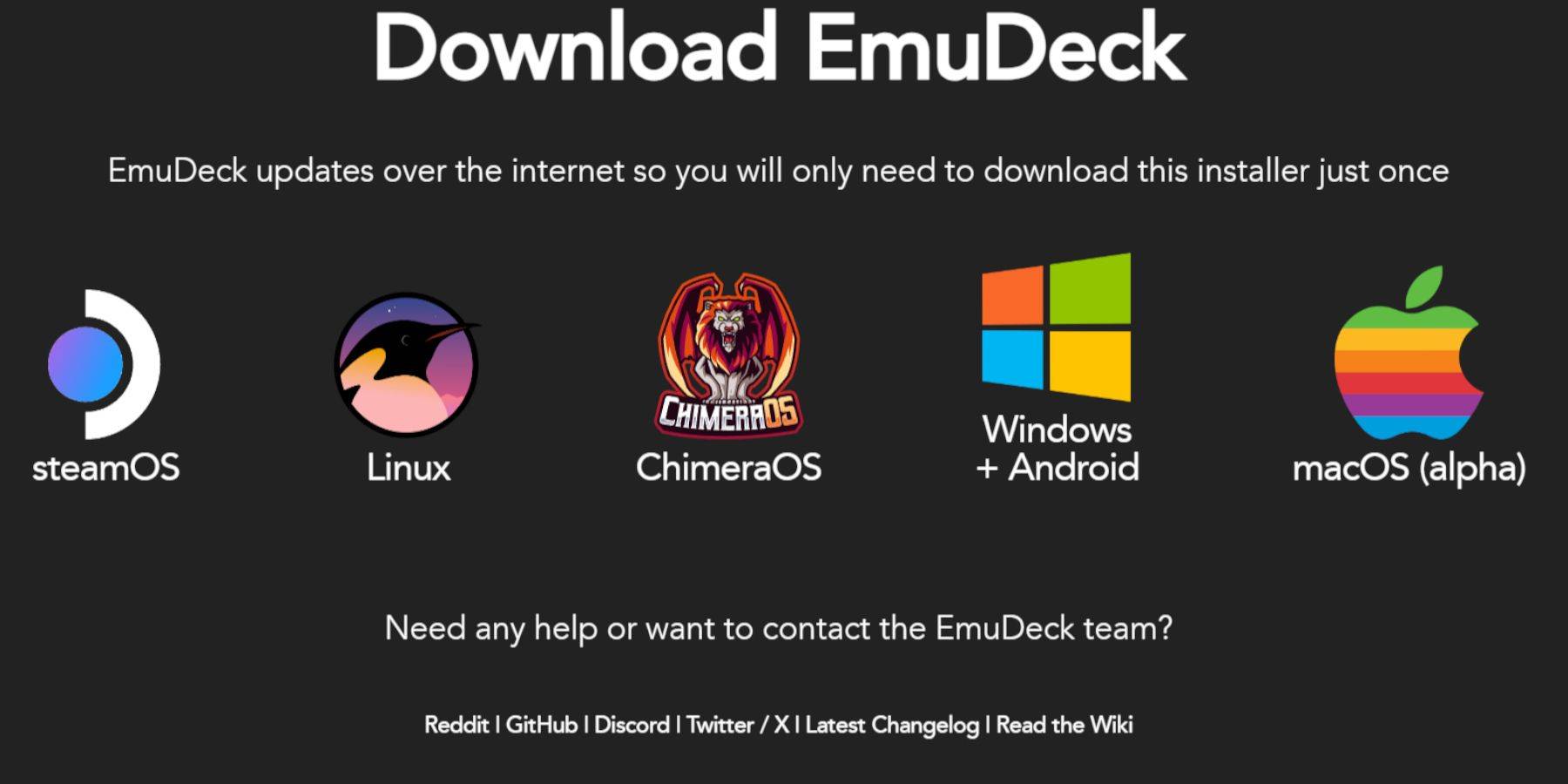 - Klavyenizi ve farenizi buhar güvertesine bağlayın.
- Klavyenizi ve farenizi buhar güvertesine bağlayın.
- Masaüstü modunda, DuckDuckgo veya Mozilla Firefox gibi bir tarayıcı açın ve Emudeck İndirme sayfasına gidin.
- Sağ üst köşedeki "İndir" düğmesini tıklayın, ardından "Steam OS" i seçin ve "Ücretsiz İndir" i seçin.
- "Önerilen Ayarlar" ı ve ardından "Özel Yükle" yi seçin.
- Emudeck menüsünden "Birincil" etiketli SD kart simgesini seçin.
- Emudeck başlangıç işlemi menüsünde yine "birincil" SD kart simgesini seçin.
- Tüm emülatörleri yüklemeyi veya Retroarch, Emülasyon İstasyonu ve Steam ROM Yöneticisi gibi belirli olanları seçmeyi tercih edebilirsiniz, ardından "Devam" ı tıklayın.
- Otomatik Kaydet'i etkinleştirin.
- Sonraki ekranları atlayın ve "Finish" i seçerek kurulumu sonlandırın.
Hızlı Ayarlar
- Emudeck programını başlatın ve hızlı ayarlara gidin.
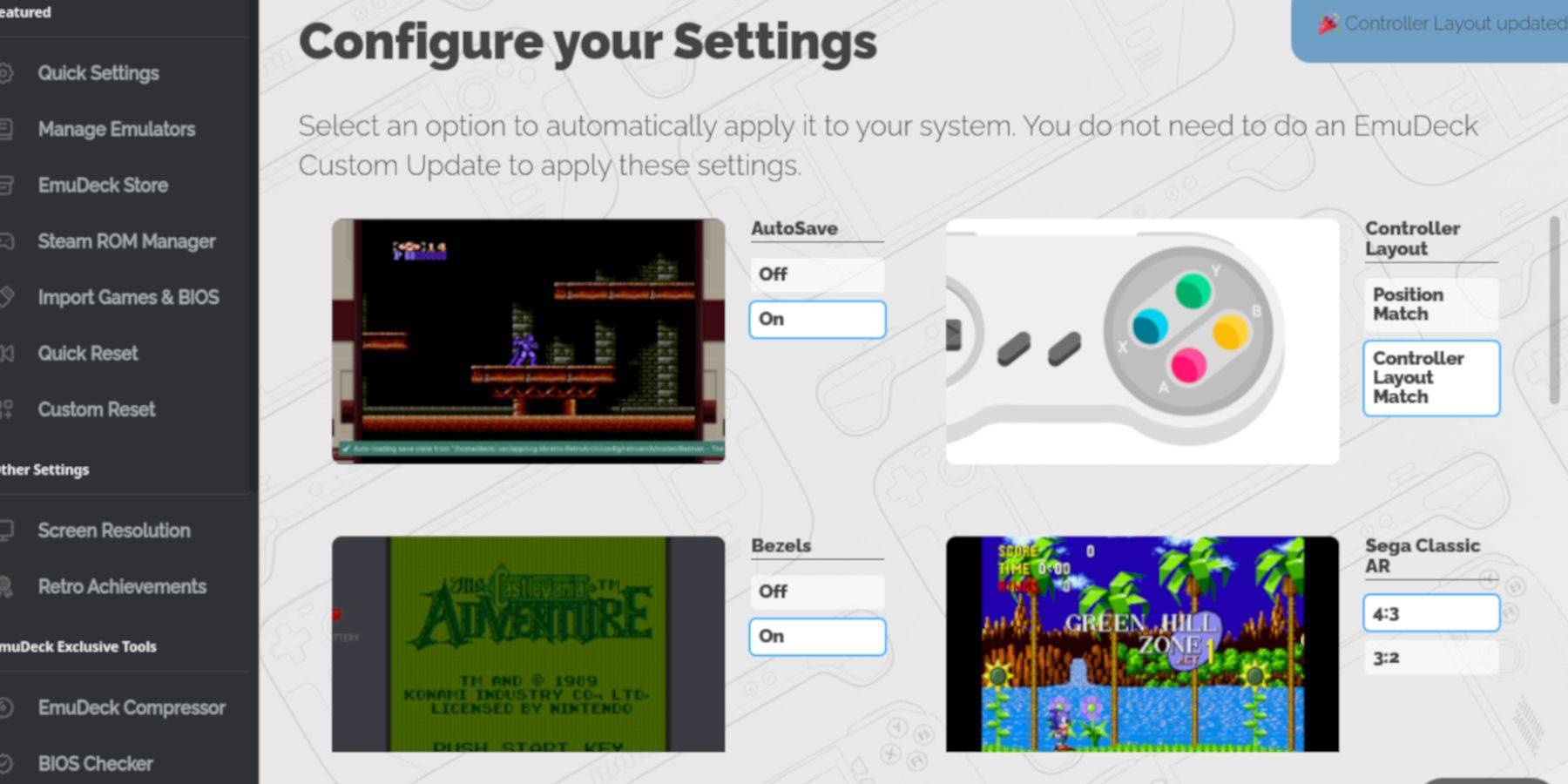 - Autosav'ı açın.
- Autosav'ı açın.
- Denetleyici Düzeni Eşleşmesi'ni seçin.
- Çerçeveleri etkinleştirin.
- Nintendo Classic AR'yi aç.
- LCD el tiplerini etkinleştirin.
Buhar güvertesine Game Boy Oyunları Ekleme
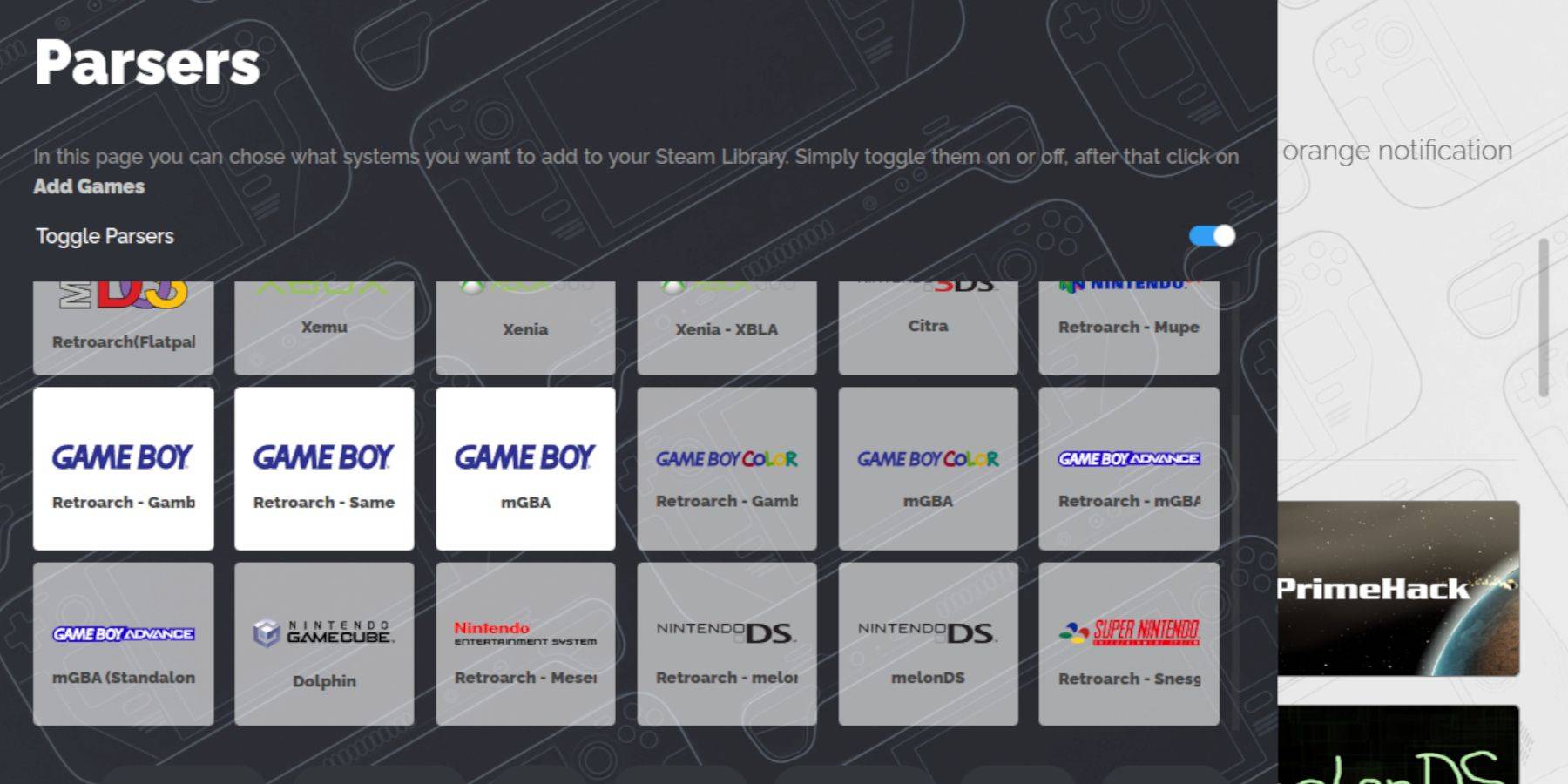 EMUDECK başarıyla yüklenirken, Game Boy oyunlarınızı Steam güverte masaüstü modunda doğru klasöre eklemeye hazırsınız.
EMUDECK başarıyla yüklenirken, Game Boy oyunlarınızı Steam güverte masaüstü modunda doğru klasöre eklemeye hazırsınız.
- Dosyalarınıza erişmek için Dolphin Dosya Yöneticisi'ni açın.
- Sol panelde "Çıkarılabilir Aygıtlar" altındaki "Birincil" i tıklayın.
- "Emülasyon" klasörüne gidin.
- "ROM" dizini açın.
- "GB" klasörünü bulun ve açın.
- ROM'larınızın doğru dosya uzantısına sahip olduğundan emin olun (uygun biçimlendirme için aşağıdaki tabloya bakın).
- Game Boy dosyalarınızı bu klasöre aktarın.
.GB
Steam Rom Yöneticisi
Oyunlarınız doğru klasördeyken, Emudeck programını yeniden başlatın ve aşağıdaki gibi ilerleyin:
- Sol paneldeki "Steam Rom Manager" a tıklayın.
- Steam istemcisini kapatmak için "Evet" i seçin ve "İleri" yi tıklayın.
- Parsers ekranında, "Parsers'ı değiştirin."
- Üç Game Boy sekmesine tıklayın.
- "Oyun Ekle" yi seçin.
- Steam ROM Manager oyunları ve kapak sanatlarını ekledikten sonra, "Steam to Sure" u tıklayın.
- "Girişleri Ekleme/Çıkarma" bildirimini bekleyin, ardından Steam Rom Manager'ı kapatın.
- Emudeck'ten çıkın ve oyun moduna geri dönün.
Buhar güvertesinde Game Boy Oyunları Oynamak
Oyunlarınız Steam destesine entegre edildiğine göre, bu basit adımlarla kütüphanenizden erişin:
- Buhar düğmesine basın.
- Kütüphaneyi açın.
- Koleksiyonlar sekmesine gidin.
- Yeni Game Boy Windows'tan birini seçin.
- İstenen oyunu açın ve "Play" a basın.
Oyunun renklerini özelleştirin
Bazı Game Boy oyunları, orijinal donanımın sınırlamalarına rağmen yerleşik renk seçeneklerini içerir. Bu oyunları renkle geliştirebilir veya retroarch aracılığıyla tonlarını ayarlayabilirsiniz.
Tüm Game Boy oyunlarının renklendirmeyi desteklemediğini lütfen unutmayın.
- Bir Game Boy oyunu başlat.
- Retroarch menüsüne erişmek için Seç düğmesine (sol analog çubuğun üstünde iki kare) ve aynı anda Y düğmesine basın.
- "Çekirdek Seçenekler" e gidin.
- "GB Renklendirme" ni açık.
- Otantik Game Boy görünümünü korumak için renk veya "kapalı" için "otomatik" seçin.
Game Boy Oyunları için Emülasyon İstasyonunu Kullanma
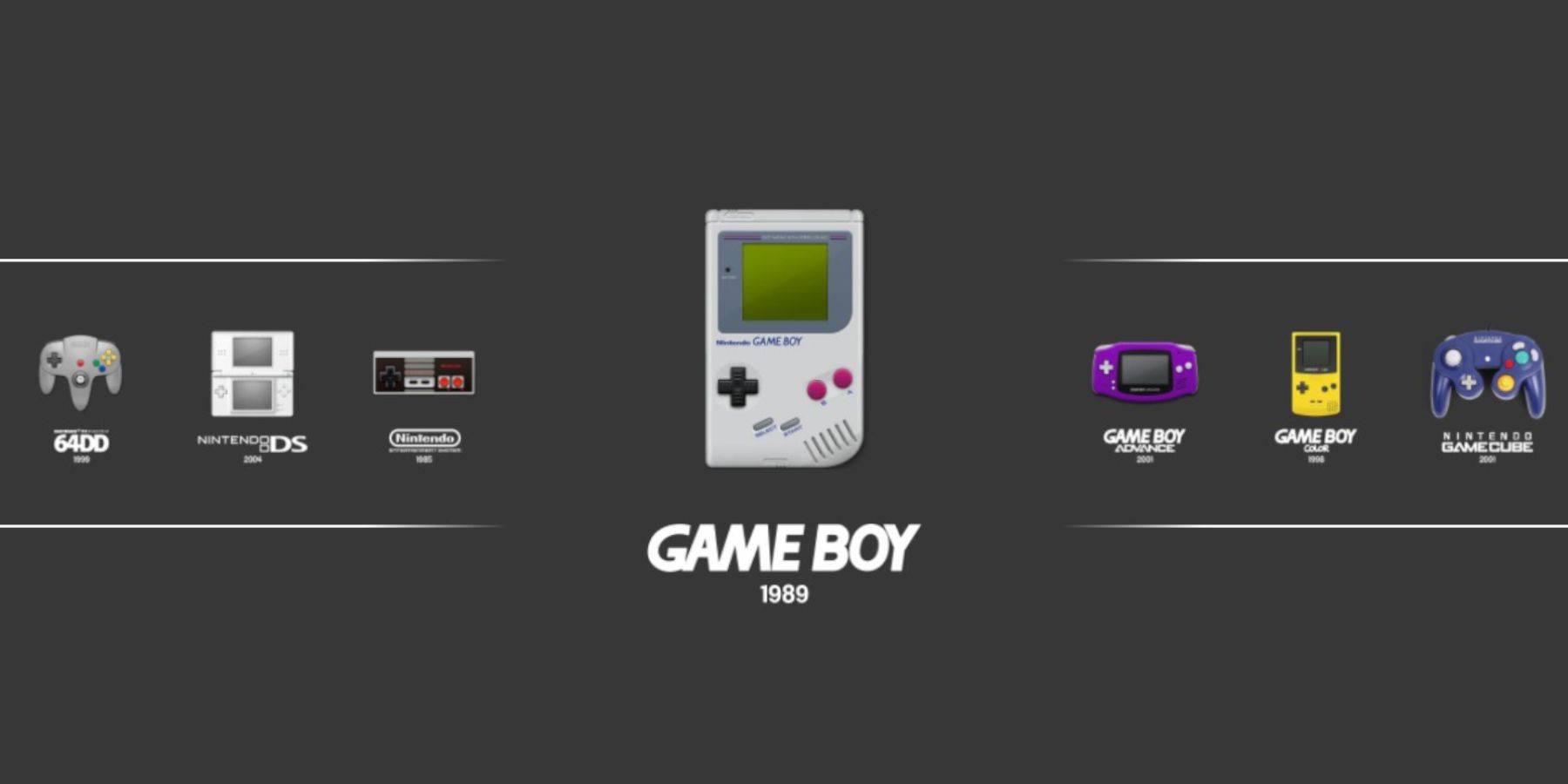 Game Boy Oyunlarınızı doğrudan Steam Kütüphanesi'nden başlatabilmenize rağmen, Emülasyon İstasyonu herhangi bir sorun olması durumunda yararlı olabilecek alternatif bir yöntem sunuyor:
Game Boy Oyunlarınızı doğrudan Steam Kütüphanesi'nden başlatabilmenize rağmen, Emülasyon İstasyonu herhangi bir sorun olması durumunda yararlı olabilecek alternatif bir yöntem sunuyor:
- Buhar düğmesine basın.
- Kütüphaneyi açın.
- Koleksiyonlar sekmesine gidin.
- "Emülatörler" penceresini seçin.
- "Emülasyon İstasyonu" penceresine tıklayın ve "Oynat" a basın.
- Game Boy simgesine gidin ve seçmek için A düğmesine basın.
- Game Boy Oyunlarınızı başlatmak için tekrar tuşuna basın.
- Select ve Y düğmelerini kullanan Retroarch komutu, emülasyon istasyonunda da işlev görür.
Buhar güvertesine Decky Loader'ı takın
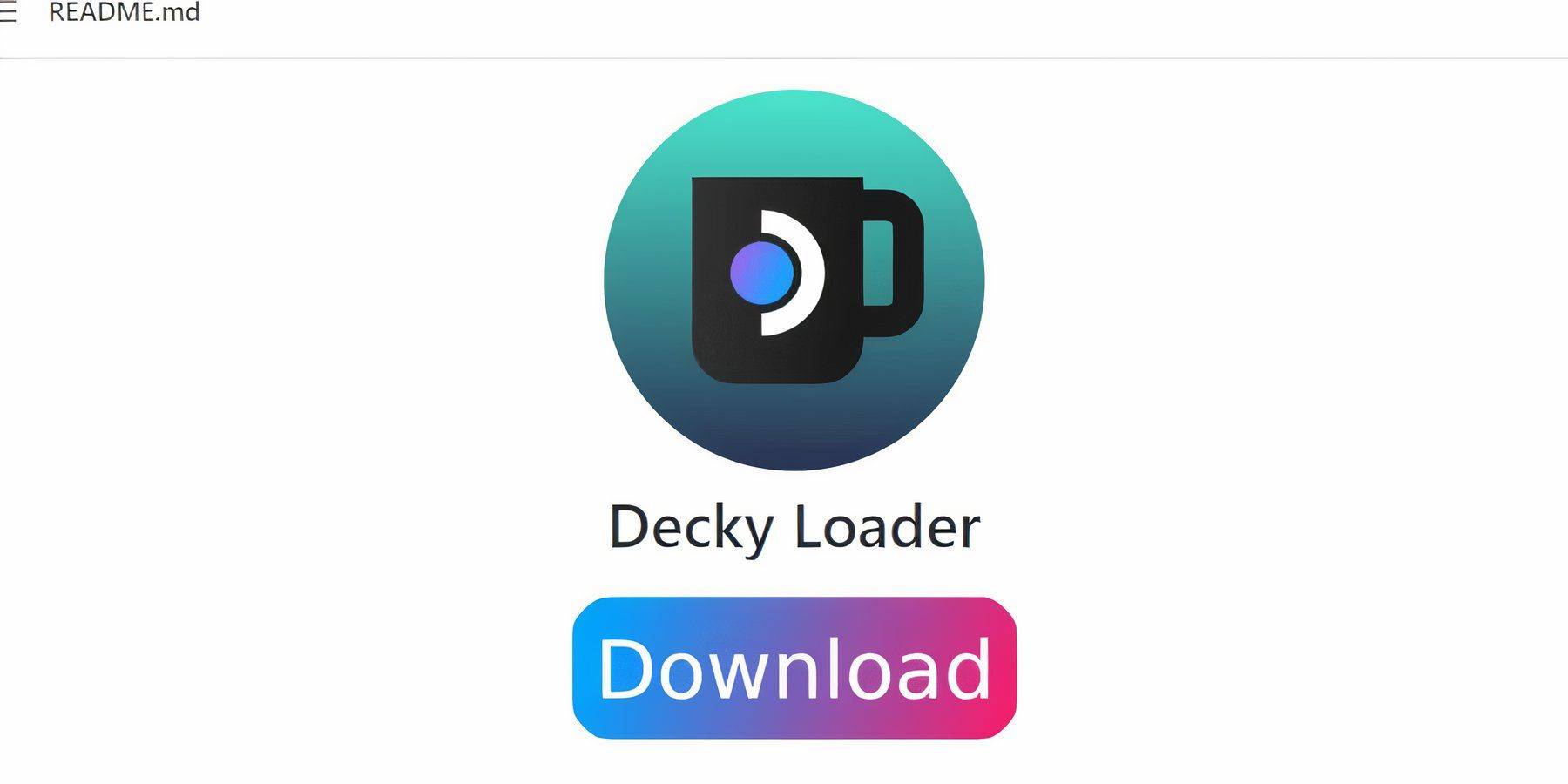 Game Boy oyunlarınızın buhar güvertesindeki performansını optimize etmek için Emudeck'in geliştiricileri, Decky Loader'ın elektrikli aletler eklentisi ile birlikte kurulmasını önerir. İşte nasıl kurulacak:
Game Boy oyunlarınızın buhar güvertesindeki performansını optimize etmek için Emudeck'in geliştiricileri, Decky Loader'ın elektrikli aletler eklentisi ile birlikte kurulmasını önerir. İşte nasıl kurulacak:
Daha kolay gezinme için, kablosuz veya kablolu bir klavye ve fareyi bağlamayı düşünün. Kullanılamıyorsanız, ekran klavyesini ve izleme noktalarını kullanın.
- Oyun modunda Steam düğmesine basın.
- Güç menüsüne erişin ve masaüstü moduna geçin.
- Bir web tarayıcısı açın ve Decky Loader için GitHub sayfasını ziyaret edin.
- İndirmeyi başlatmak için aşağı kaydırın ve büyük "İndir" simgesini tıklayın.
- İndirildikten sonra, başlatıcıyı çift tıklayın ve "Önerilen Yükleme" nı seçin.
- Kurulumdan sonra, buhar güvertesini oyun modunda yeniden başlatın.
Elektrikli aletler eklentisini yükleme
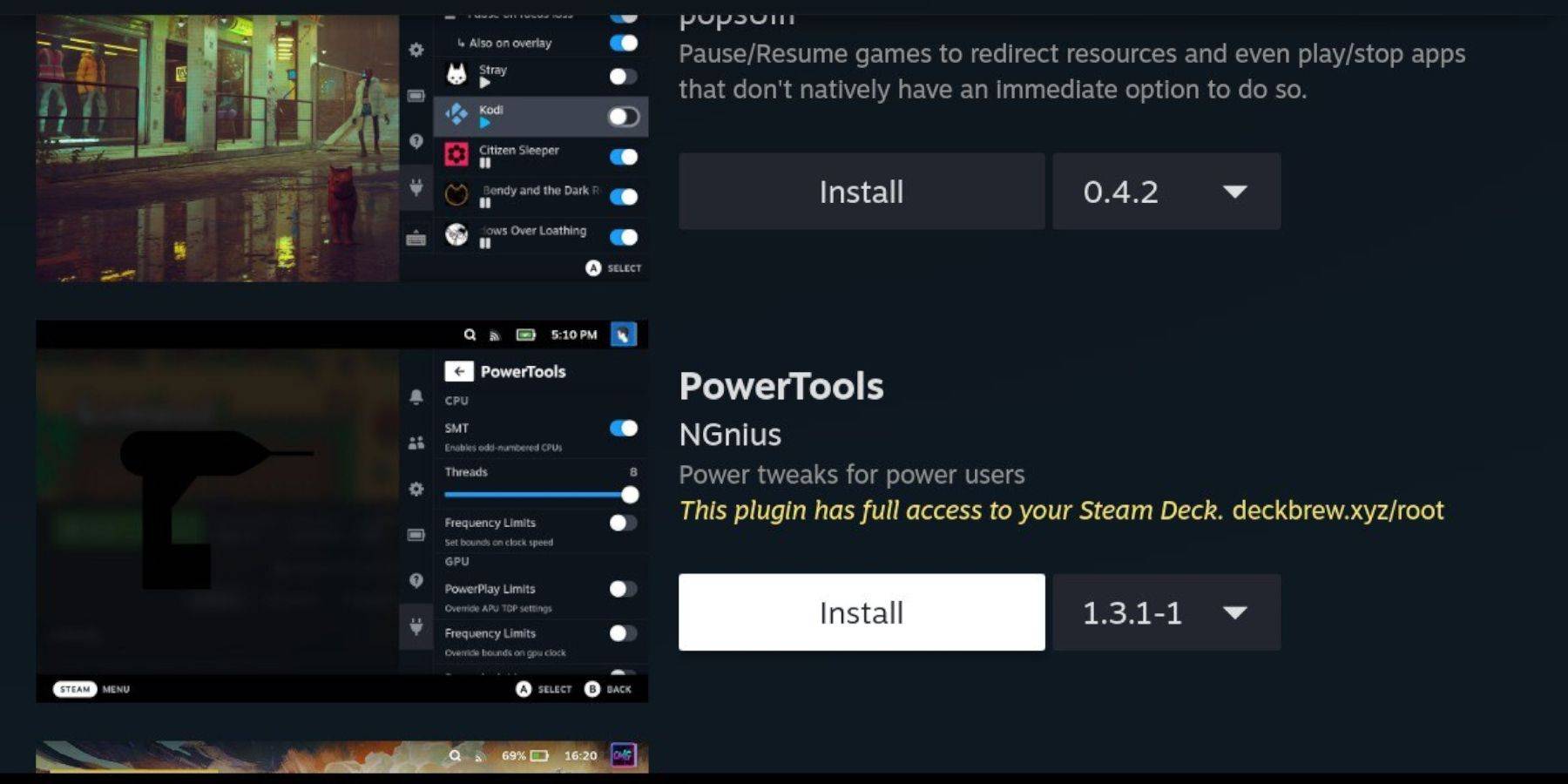 Decky Loader yüklenirken, elektrikli aletler eklentisini ekleyerek ve ayarlarınızı ayarlayarak Game Boy oyunlarınızın performansını geliştirin:
Decky Loader yüklenirken, elektrikli aletler eklentisini ekleyerek ve ayarlarınızı ayarlayarak Game Boy oyunlarınızın performansını geliştirin:
- Oyun modunda, Hızlı Erişim menüsünü (QAM) açın ve yan menünün altındaki yeni eklenti simgesine tıklayın.
- Ayarlar çarkının yanındaki mağaza simgesini tıklayarak Decky Store'a erişin.
- Elektrikli aletler eklentisini bulmak ve yüklemek için arama çubuğunu kullanın veya bulmak için kaydırın.
Taklitli oyunlar için elektrik aletleri ayarları
- Kütüphaneden, Koleksiyonlar sekmesi veya steam olmayan kütüphane listesi aracılığıyla bir Game Boy oyunu başlatın.
- Oyun çalıştıktan sonra, Decky Loader'a erişmek için QAM düğmesine basın ve "Güç Alımları" menüsünü seçin.
- "SMT'leri kapat" ı seçin.
- "Dişler" kaydırıcısını 4'e ayarlayın.
- "Performans" menüsüne erişmek için QAM düğmesine tekrar basın.
- Performans menüsünde "Advance Görüntüle Etkinleştir" i tıklayın.
- "Manuel GPU Saat Kontrolü" ni açın.
- "GPU saat frekansını" 1200'e çıkarın.
- Her oyun için özelleştirilmiş ayarları kaydetmek için "Oyun Profili Başına" özelliğini etkinleştirin.
Buharlı Güverte Güncellemesinden Sonra Decky Loader'ı Geri Doldurma
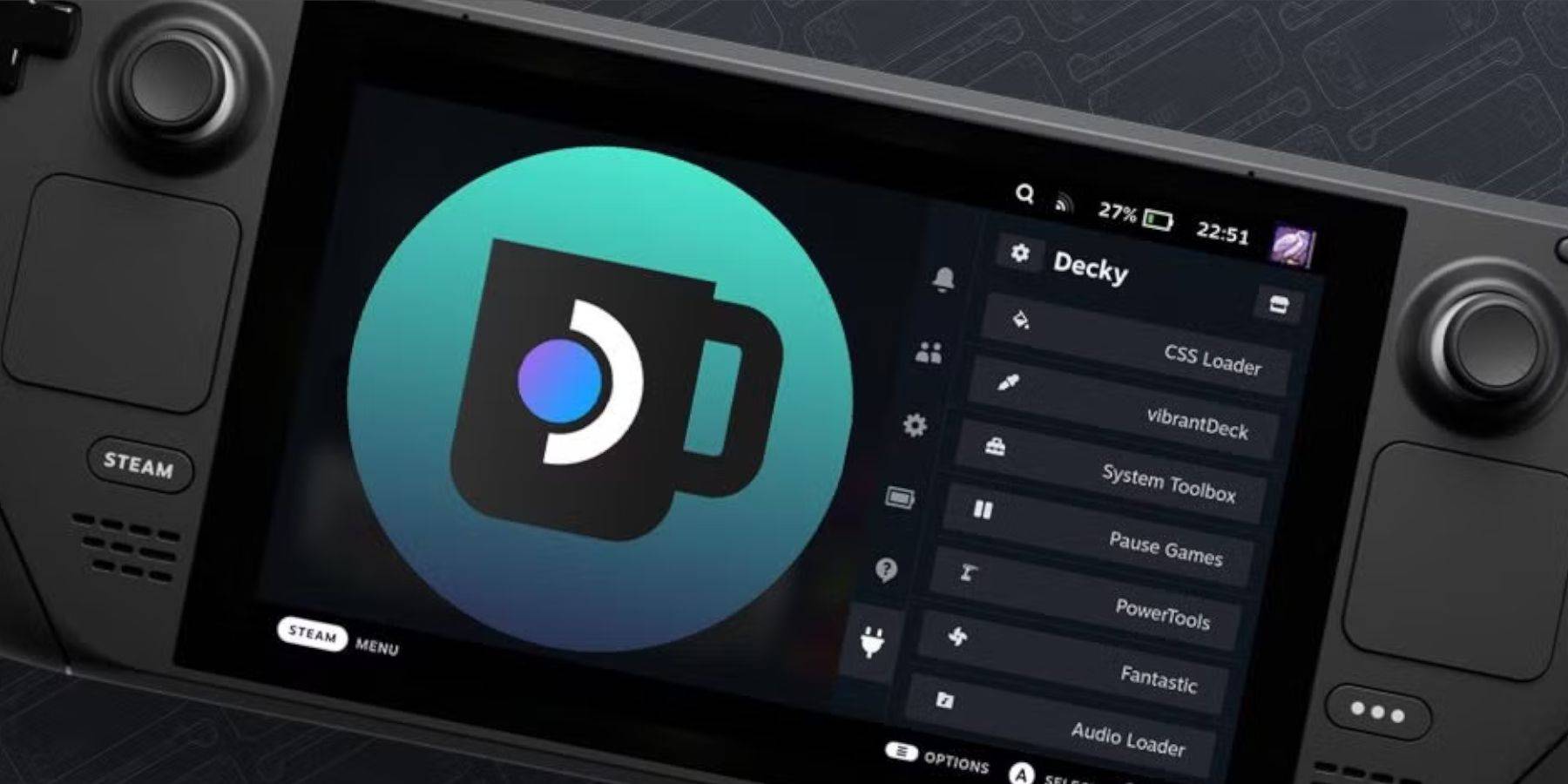 Steam güvertesindeki önemli güncellemeler, Decky Loader gibi üçüncü taraf uygulamalarla uyumluluğu potansiyel olarak kırarak kullanıcı arayüzünü önemli ölçüde değiştirebilir. Decky Loader ve elektrikli aletler de dahil olmak üzere yüklü eklentileri nasıl geri yükleyeceğiniz aşağıda açıklanmıştır:
Steam güvertesindeki önemli güncellemeler, Decky Loader gibi üçüncü taraf uygulamalarla uyumluluğu potansiyel olarak kırarak kullanıcı arayüzünü önemli ölçüde değiştirebilir. Decky Loader ve elektrikli aletler de dahil olmak üzere yüklü eklentileri nasıl geri yükleyeceğiniz aşağıda açıklanmıştır:
- Buhar düğmesine basın ve masaüstü moduna geçmek için Güç Menüsü'nü seçin.
- Masaüstü moduna önyükleme yaptıktan sonra bir web tarayıcısı açın.
- Decky Loader Github sayfasına dönün ve tekrar "İndir" i tıklayın.
- İndirme tamamlandıktan sonra, "Aç" dan kaçınarak yalnızca "Yürüt" seçeneğini seçin.
- İstendiğinde, sahte şifrenizi açılır kutuya girin.
- Sahte bir şifreniz yoksa, bir tane oluşturmak için ekran adımlarını izleyin. (Gelecekteki resmi olmayan uygulama kurulumları için güçlü bir şifre seçin.)
- Kurulumdan sonra buhar güvertesini oyun modunda yeniden başlatın.
- Decky Loader'ın, ayarlarının ve eklentilerinin geri yüklendiğini doğrulamak için uygulamaya erişmek için QAM düğmesine basın. Bir buhar güvertesi güncellemesi Decky Loader'ı kaldırırsa, bu adımları tekrarlayın.
Bu talimatlarla, artık buhar güvertenizde Game Boy Oyunları ve tercihinize ince ayar ayarlarını çalıştırmak için donanımlısınız. Buhar güvertesinin daha büyük ekranı, onu klasik Game Boy başlıklarının tadını çıkarmak için ideal bir platform haline getiriyor.
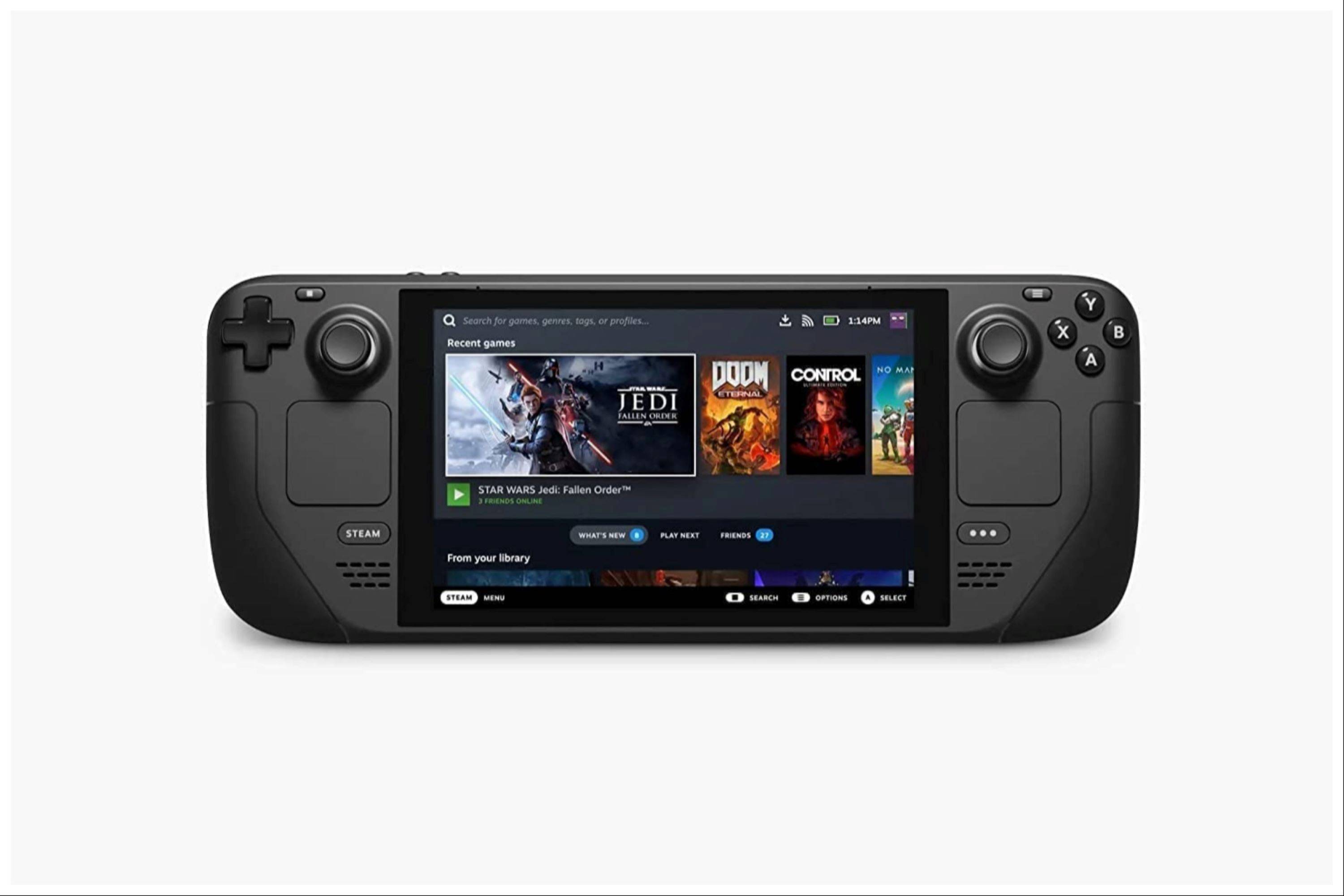 Değerlendirme şimdi yorumunuz kaydedilmedi
Değerlendirme şimdi yorumunuz kaydedilmedi